Centro de traducción central
Gestione todas las traducciones de su sitio desde un único panel de control en su administración de WordPress.
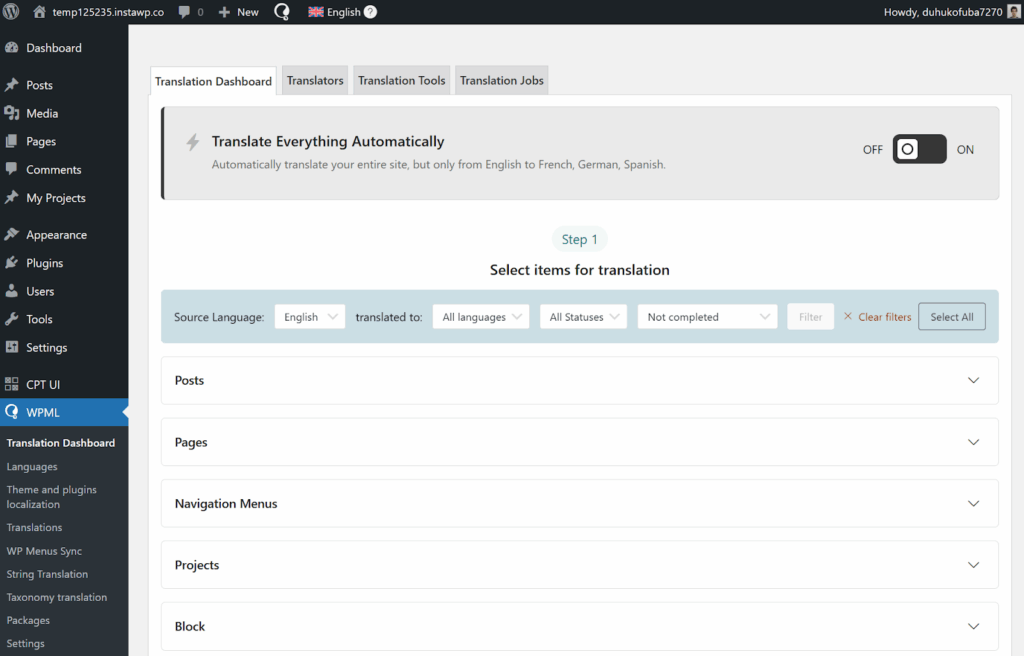
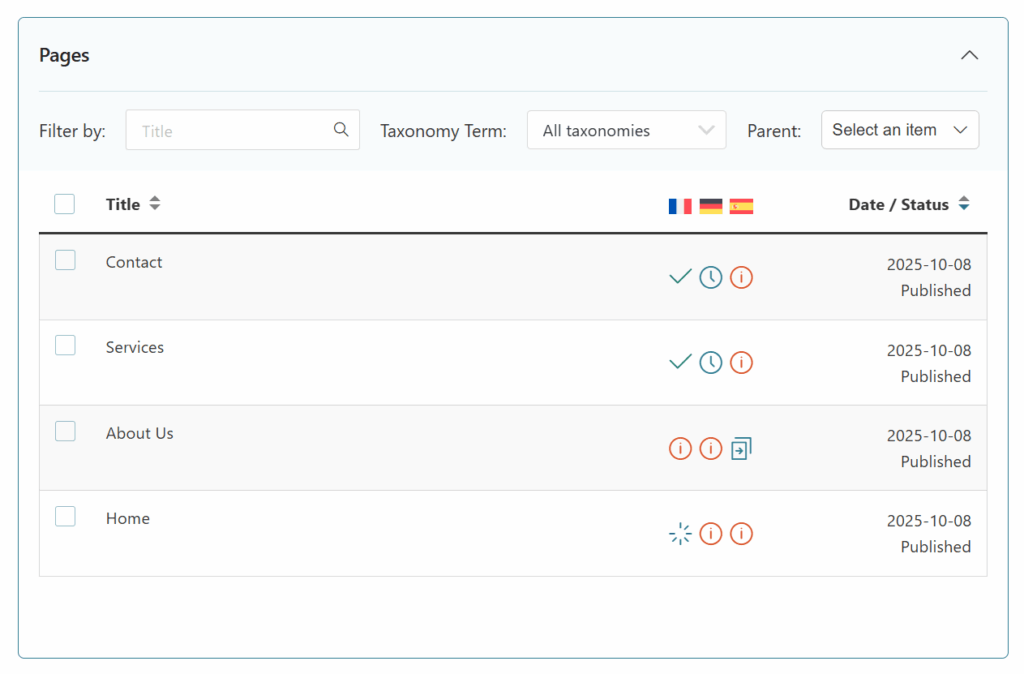
Estado y actualizaciones en tiempo real
Vea las traducciones en curso, las traducciones completadas y las que requieren actualizaciones.
Métodos de traducción flexibles
Traduzca automáticamente, por sí mismo, con los usuarios de su sitio o con servicios de traducción.
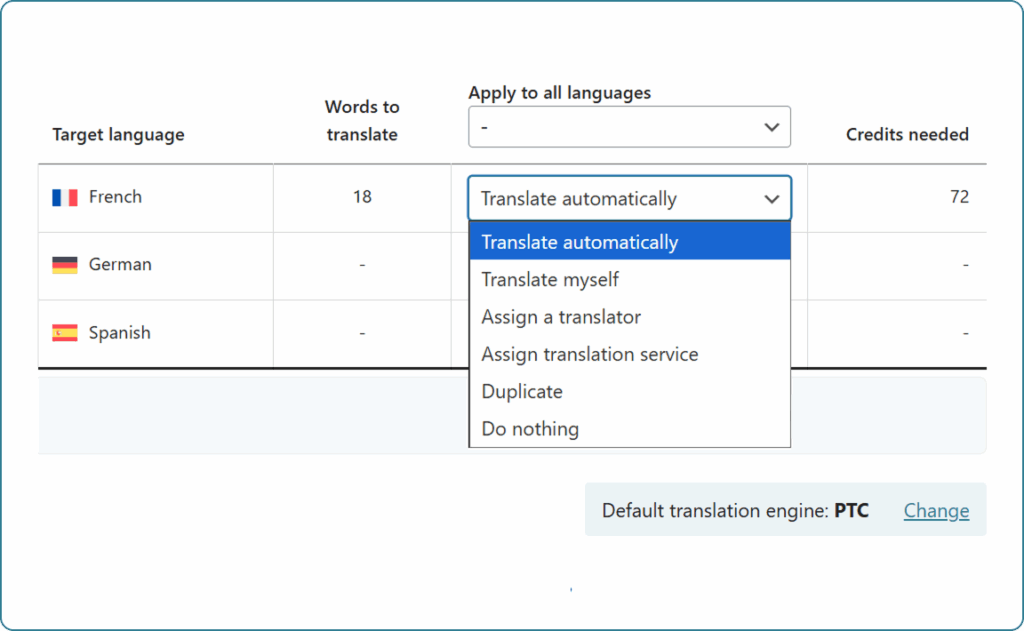
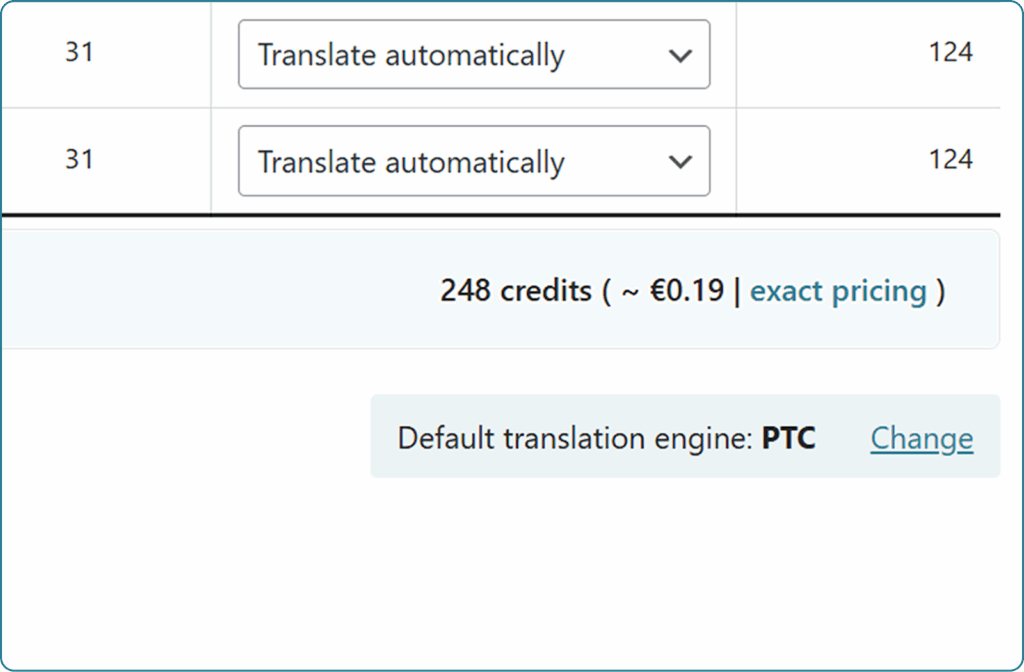
Costes de traducción claros
Vea el número exacto de créditos que consumirá la traducción automática de su contenido, así como el coste estimado en euros.
Cómo utilizar el panel de control de traducción
Traduzca cualquier contenido de su sitio web en tres sencillos pasos.
Seleccionar contenido
Vaya a WPML → Panel de control de traducción y seleccione el contenido que desea traducir.
Elegir el método de traducción
Decida cómo traducir su contenido: utilice la traducción automática de WPML para obtener la mejor calidad.
Revisar y enviar
Vea un resumen del contenido seleccionado y haga clic en Traducir.
¿Necesita más información?
Consulte nuestra guía del panel de control de traducción detallada paso a paso.

